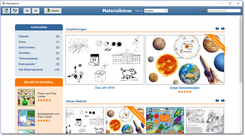Worksheet Crafter Handbuch
|
Bei der Materialbörse handelt es sich um eine in den Worksheet Crafter integrierte Plattform zum Austausch von Bildern, Fotos, Texten und Schriften - kurzum zum Austausch von allem, was für die Erstellung von Arbeitsblätter hilfreich und sinnvoll ist.
Innerhalb der Materialbörse gibt es zahlreiche sogenannte "Materialpakete". Jedes Materialpaket lässt sich einzeln installieren und auch wieder entfernen. Das installierte Material wird nahtlos in den Worksheet Crafter integriert, so dass du es an den üblichen Stellen auffinden kannst. Somit kannst du deinen Worksheet Crafter sehr einfach um zusätzliche Inhalte erweitern.
Die Materialbörse ist auch im Internet unter https://materialboerse.worksheetcrafter.com/ erreichbar, wobei die Installation von Paketen nur innerhalb des Worksheet Crafter möglich ist.
|
|
Die Materialbörse ist in der Premium Edition und der Unlimited Edition ab 2015.3 verfügbar. Mehr erfahren. |
Voraussetzungen
Dein Rechner muss über einen Internetzugang verfügen, um die Materialbörse nutzen zu können.
•Wähle aus unseren Materialzusammenstellungen. Das ist besonders praktisch, wenn du noch kein Material installiert hast oder eine gute Auswahl zu einem bestimmten Thema erhalten möchtest.
•Durchsuche die Materialbörse. Dort findest du detaillierte Informationen zu den verfügbaren Paketen.
•Nutze die Materialpaket-Verwaltung. Diese bietet eine Übersicht über alle Materialpakete und erlaubt dir, Pakete und Paket-Updates zu installieren sowie installierte Pakete wieder zu entfernen.
•Falls du die Vorschau für noch nicht installiertes Material in der Materialsuche aktiviert hast, kannst du dieses Material direkt in der Suche mit einem Klick installieren.
Um die Materialbörse zu öffnen, klicke im Menü "Tauschbörse" auf den Menüpunkt "Materialbörse öffnen...". Die Materialbörse wird anschließend in einem neuen Fenster geöffnet:
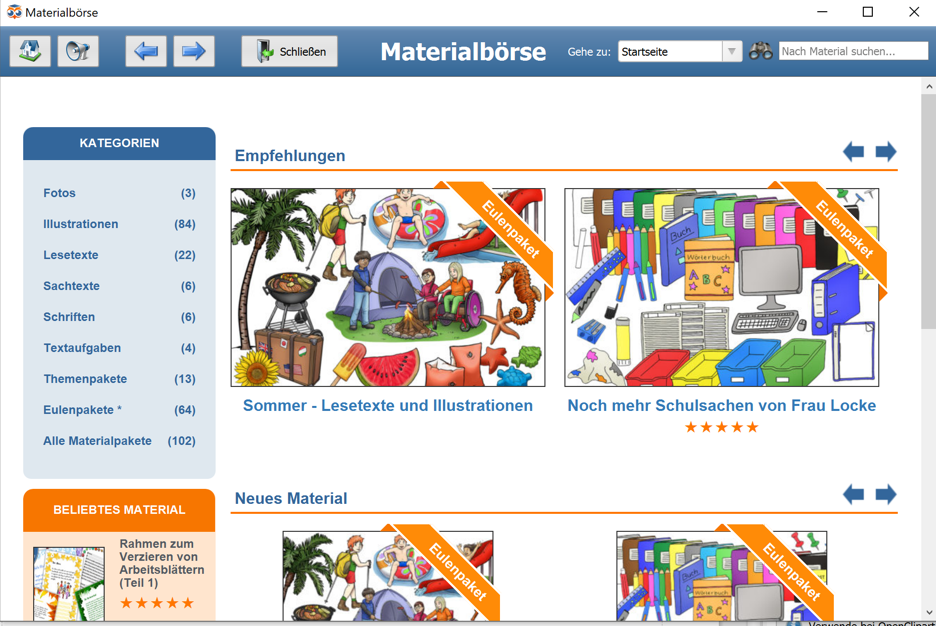
Du befindest sich nun auf der Startseite. Am oberen Rand hast du die Möglichkeit, auf bestimmte Seiten in der Materialbörse zu springen oder über eine Volltext-Suche nach Material zu suchen. Auf der linken Seite findest du eine Übersicht der verschiedenen Material-Kategorien wie Illustrationen, Schriften und Geschichten. Im restlichen Bereich findest du neue und derzeit beliebte Materialpakete. Die Materialbörse bedient sich wie eine normale Webseite.
Hinweis: Um veraltete Materialpakete in der Materialbörse zu finden, setze zuvor im Menü "Ansicht" das Häkchen bei "Veraltetes Material anzeigen".
Installieren eines Materialpakets
Sobald du auf ein Materialpaket klickst, erhältst du die folgende Ansicht:
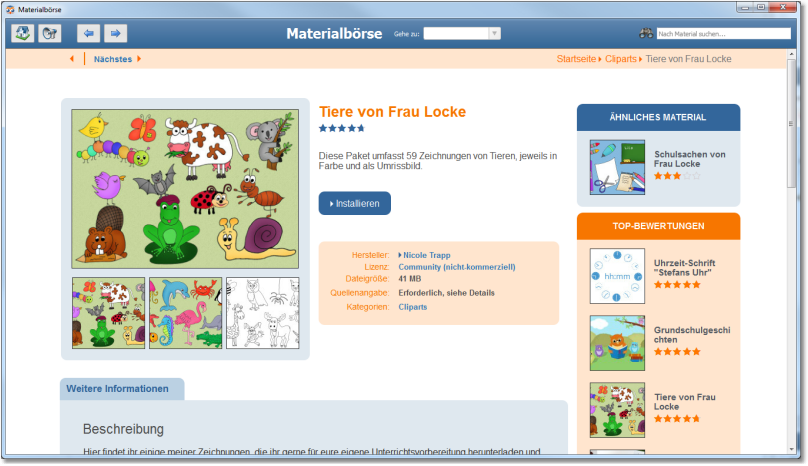
Hier kannst du nun mit einem Klick auf "Installieren" das Materialpaket herunterladen und in deinem Worksheet Crafter installieren. Zusätzlich findest du auf dieser Seite den Namen des Herstellers, detaillierte Informationen über das Material, Bewertungen des Materials von anderen NutzerInnen, die Nutzungslizenz und Hinweise zu eventuell nötigen Quellenangaben bei einer Veröffentlichung des Materials.
Verwenden von installiertem Material
Bei der Installation eines Materialpakets integriert der Worksheet Crafter die einzelnen Inhalte direkt in den Worksheet Crafter:
•Neue Sachtexte, Geschichte, Gedichte und Textaufgaben findest du in der Bibliothek
•Neue Illustrationen werden als neue Kategorien in der Materialsuche an der rechten Seite des Worksheet Crafter angezeigt
•Neue Schriften stehen in der Schrift-Auswahl-Liste zur Verfügung, und zwar am Ende des Bereichs "Schulschriften"
Du findest die neuen Inhalte somit an den schon gewohnten Stellen.
Die Materialpaket-Verwaltung findest du im Menü "Tauschbörsen" unter "Materialpakete verwalten". Dort erhältst du einen Überblick über die Materialpakete und kannst verschiedene Aktionen, wie z.B. das Entfernen von installierten Materialpaketen, durchführen.
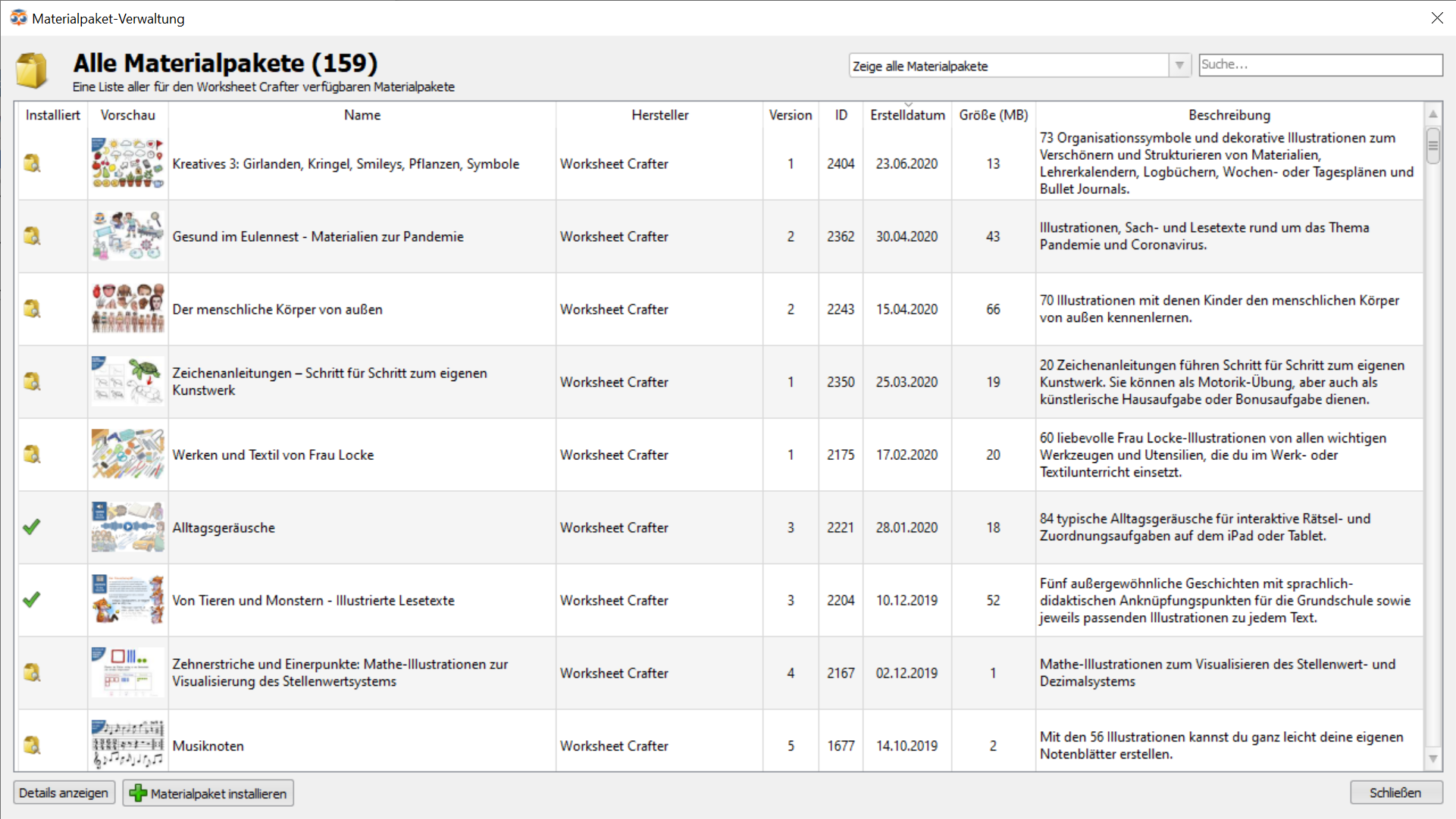
Im rechten oberen Bereich kannst du die Liste der Materialpakete nach verschiedenen Kriterien filtern und über das Suchfeld nach bestimmten Paketen suchen.

Folgende Filter stehen dir zur Verfügung:
•Zeige alle Materialpakete
•Zeige installierte Materialpakete
•Zeige nicht installierte Materialpakete
•Zeige im aktuellen Dokument verwendete Materialpakete
•Zeige verfügbare Aktualisierungen
Du kannst folgende Aktionen durchführen:
•Details ansehen: Für mehr Informationen zu einem Paket wähle es aus und klicke unter der Liste auf "Details anzeigen". Die Materialbörse mit detaillierten Informationen zum Paket öffnet sich.
•Materialpakete installieren: Klicke auf ein nicht installiertes Paket in der Liste und dann unter der Liste auf "Materialpaket installieren". Während die Installation läuft kannst du auch weitere Pakete installieren und sogar den Dialog schließen. Die Installation läuft trotzdem weiter.
•Materialpakete entfernen: Wähle das Paket, das du löschen möchtest und klicke unter der Liste auf "Paket entfernen". Du kannst es später jederzeit wieder installieren.
•Updates für Materialpakete installieren: Falls Updates für Pakete verfügbar sind, erscheint unter der Liste der Button "Installiere alle Aktualisierungen". Wir empfehlen, die Updates für alle Pakete zu installieren, da wir stetig Verbesserungen einpflegen. Du kannst aber auch einzelne Updates installieren, indem du das Paket (erkennbar am Glühbirnen-Symbol) in der Liste auswählst und "Materialpaket aktualisieren" klickst.
•Alle im geöffneten Arbeitsblatt verwendeten Materialpakete installieren: Wenn du ein Arbeitsblatt öffnest, kann es sein, dass du darin verwendete Materialpakete nicht installiert hast. Ein Dialog weist dich dann darauf hin. Du kannst über die Schaltfläche "Fehlende Pakete installieren" in der Materialpaket-Verwaltung die entsprechenden Pakete nachinstallieren. Dafür muss oben "Zeige im aktuellen Dokument verwendete Materialpakete" ausgewählt sein. Übrigens wird das Arbeitsblatt auch ohne diese Pakete vollständig angezeigt. Falls du das Blatt aber weiter bearbeiten möchtest, empfehlen wir, die verwendeten Pakete nachzuinstallieren. Hier werden ausnahmsweise auch gelöschte oder veraltete Materialpakete mit angezeigt. Du kannst diese also installieren, um die vollen Bearbeitungsmöglichkeiten für dein Arbeitsblatt zu erhalten. Wir empfehlen jedoch, das fragliche Material im Arbeitsblatt zu ersetzen.
Das bedeuten die Icons in der Spalte "Installiert":
|
Das Materialpaket ist installiert. Du kannst das enthaltene Material in der Materialsuche verwenden. |
|
Für das Materialpaket ist ein Update verfügbar. Es lohnt sich, das Update zu installieren, um an Korrekturen oder sogar neues Material im Paket zu kommen. |
|
Das Materialpaket ist nicht installiert. Du kannst in der Materialsuche nur die Vorschau des enthaltenen Materials sehen. Installiere das Paket, um das enthaltene Material zu verwenden. |
|
Das Materialpaket erfordert eine neuere Worksheet Crafter Version. Installiere das kostenlose Worksheet Crafter Update, um das Paket nutzen zu können. Dafür schließe diesen Dialog und wähle den Eintrag "Nach Update suchen..." im Menü "Hilfe" (Mac: Menü "WorksheetCrafter"). Über den Button im Dialog kannst du das Update herunterladen. |
|
Das Materialpaket ist in deiner Lizenz nicht enthalten. Bei einer gültigen Abo-Lizenz wirst du dieses Symbol nie sehen. Es ist möglich ein Lizenz-Update zu kaufen. |
Verfügbarkeit der Materialpakete
Die Verfügbarkeit der Pakete hängt von der Worksheet Crafter Edition ab, die du besitzt:
1.BesitzerInnen der Premium Edition Jahreslizenz haben Zugriff auf alle Materialpakete
2.BesitzerInnen der Unlimited Edition haben Zugriff auf alle Pakete mit Ausnahme von "Eulenpaketen", die im Rahmen einer neueren Worksheet Crafter Version erschienen sind. Bei den Eulenpaketen handelt es sich um Materialpakete aus unserem Haus. Beispiel: Mit dem Worksheet Crafter 2015.3 kannst du alle Eulenpakete verwenden, die vor der Veröffentlichung des Worksheet Crafter 2016.1 erschienen sind. Für neuere Eulenpakete müsstest du entweder deinen Worksheet Crafter aktualisieren oder auf die Premium Edition Jahreslizenz wechseln.
3.In der Basic Edition ist der Zugriff auf die Materialbörse nicht enthalten.
Veraltete Materialpakete
Veraltete Materialpakete sind solche, die nicht mehr unserem Qualitätsanspruch genügen. Wir empfehlen stattdessen Material aus neueren Paketen zu verwenden.
Veraltete Materialpakete werden in der Materialpaket-Verwaltung nur angezeigt, wenn sie bereits bei dir installiert sind oder du im Menü "Ansicht" das Häkchen bei "Veraltetes Material anzeigen" gesetzt hast.
Schau doch mal, ob du nicht ein neues Paket mit ansprechenderem Material entdeckst. Dann kannst du das veraltete Paket ruhigen Gewissens entfernen.
So erkennst du veraltete Materialpakete:

Gelöschte Materialpakete
Wir behalten uns vor, Materialpakete z.B. aus rechtlichen oder ethischen Gründen zu löschen.
Das Material ist dann nicht mehr im Worksheet Crafter auffindbar, selbst wenn das Paket noch bei dir installiert ist.
Arbeitsblätter, die Material aus gelöschten Paketen enthalten, kannst du ganz normal laden und bearbeiten. Wir raten jedoch dringend dazu, das fragliche Material durch anderes zu ersetzen und gelöschte Pakete über die Materialpaket-Verwaltung zu deinstallieren.
So erkennst du gelöschte Materialpakete:

Nutzungslizenz und Quellenangaben
Die Inhalte in der Materialbörse stammen von unterschiedlichen Personen. Teilweise handelt es sich um freie Inhalte aus dem Internet. Anderes Material wurde uns netterweise von KundInnen zur Verfügung gestellt. Und zu guter Letzt gibt es auch noch Material, das wir selbst erstellt und in der Materialbörse zur Verfügung gestellt haben. Jedes dieser Pakete basiert auf einer von drei Nutzungslizenzen, die definieren, in welchem Rahmen du dieses Material verwenden darfst. Bei der Beschreibung eines Materialpakets findest du diesbezüglich einen Eintrag namens "Lizenz". Dort ist vermerkt, welcher der drei möglichen Lizenzen das Material unterliegt:
1.Die Creative Commons Lizenz ist am flexibelsten und erlaubt auch die Nutzung für kommerzielle Zwecke
2.Die Community-Lizenz erlaubt eine kostenlose Veröffentlichung im Internet, jedoch keine kommerzielle Nutzung
3.Die Premium-Lizenz erlaubt keine Veröffentlichung, weder kommerziell noch kostenlos. Dieses Material ist nur für schulische und private Zwecke gedacht. Die einzige Ausnahme ist die Veröffentlichung in der Worksheet Crafter internen Arbeitsblätter-Tauschbörse, was explizit erlaubt ist.
Detaillierte Informationen zu den einzelnen Lizenzen findest du hier:
https://materialboerse.worksheetcrafter.com/lizenzen/
Wichtig: Zusätzlich zur Lizenz ist bei jedem Material angegeben, ob bei der Veröffentlichung des Materials eine Quellenangabe erforderlich ist. Bitte beachte diesen Hinweis und sorge dafür, dass bei einer Veröffentlichung der entsprechende Quellenhinweis deutlich sichtbar angebracht ist. Dies ist aus rechtlichen Gründen nötig.
Eigenes Material einreichen
Hast du selbst schöne Fotos, Bilder, Texte oder auch Schriften erstellt und möchtest diese in der Materialbörse anderen AnwenderInnen zur Verfügung stellen? Das finden wir klasse. Auf dieser Seite hier findest du nähere Information dazu, welche wenigen Schritte hierfür nötig sind:
https://materialboerse.worksheetcrafter.com/einreichen/
Materialzusammenstellungen installieren
Über das Menu "Tauschbörse" > "Materialzusammenstellungen wählen..." kannst du von uns zusammengestellte Materialsammlungen installieren.
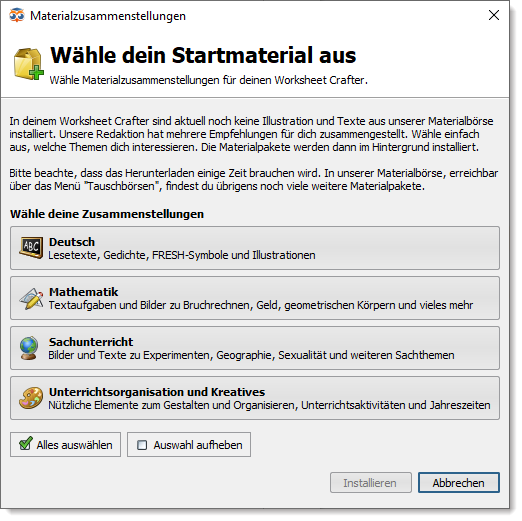
Wähle deine Themen und starte die Installation über den Installieren-Button.